Соединяйте разные сервисы и приложения для автоматизации работы
создавайте интеграции через веб интерфейс
автоматизируйте бизнес процессы
экономьте до 50% рабочего времени
No-Code платформа
Без программистов и специальных знаний
Попробовать бесплатно
Без программистов и специальных знаний
120'000+
Пользователей
600+
Готовых интеграций
+17%
Рост дохода у
наших клиентов
наших клиентов
1'200+
Партнеров
~38 часов
Ежемесячная
экономия времени
экономия времени
Принцип работы
Простой способ «подружить» разные приложения и сервисы между собой.
Без программирования и специальных знаний
Без программирования и специальных знаний
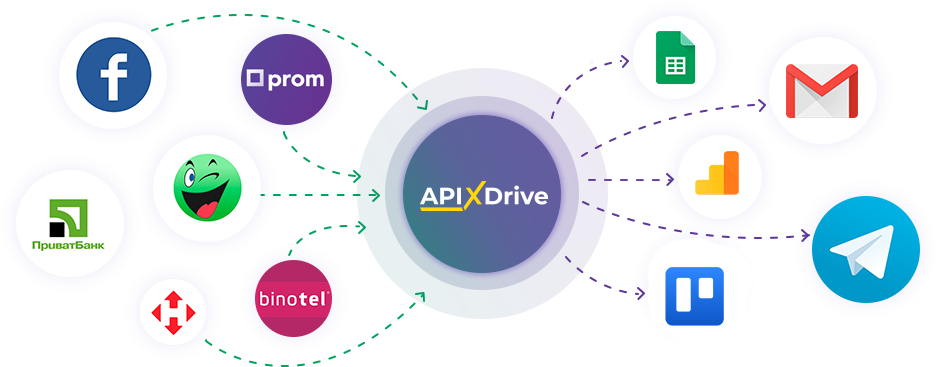
Настройте связь между разными системами за несколько минут: CRM, Мессенджеры, Google Docs, Call Tracking, Обратные звонки, Онлайн чаты и много другое.
При помощи удобного интерфейса назначьте действия по принципу: «если что-то произошло в одной системе, то нужно выполнить соответствующее действие в другом сервисе»
Для кого подойдет?
Для всех
Автоматизируйте свою работу при помощи готовых интеграций вне зависимости от того, какими сервисами или системами вы пользуетесь. Вы найдете полезные инструменты для интеграции и сможете сэкономить свое рабочее время для более важных задач
Новые лиды из Facebook / Instagram будут передаваться автоматически в нужную вам систему: Гугл Таблицы, CRM-систему, Таскменеджер, на почту, в виде уведомлений в Телеграм или Viber. Главное, что теперь ни один лид не будет потерян и вы всегда сможете связаться с ним вовремя
Новые заказы с вашего сайта, маркетплейса, лендинга, квиза или чатбота будут передаваться в одну систему учета - CRM-систему или обычную Гугл Таблицу. Важно, что заявки из всех источников хранятся в одном месте, а настройка цепочек взаимодействия с ними позволит автоматически отправлять SMS или Email при разных событиях или статусах в CRM
Если с вашим сайтом или системой нет готовой интеграции - не проблема. Отправляйте данные в нужную вам систему по Webhook или через парсинг письма с почты. Собирайте все возможные источники в одном месте и автоматизируйте дальнейшее взаимодействие с заказами
Интернет магазины
Если ваш девиз “Все источники в одном месте” или “Автоматическое взаимодействие с заказами”, то вы обратились по адресу. У нас вы сможете быстро настроить все нужные интеграции, а главное, в будущем взаимодействовать с заказами в автоматическом режиме
Забудьте про заказы на почте и настраивайте интеграцию вашего сайта, лендинга, маркетплейста или квиза с CRM-системой, Гугл Таблицей, уведомлениями для менеджеров в Телеграм или Viber
При появлении заказа автоматически отправляйте SMS и добавляйте Email для дальнейшей рассылки, а при переходе на определенный статус в CRM создавайте новую ТТН и снова отправляйте SMS или Email. Цепочки могут быть такими как вам нужно для эффективного взаимодействия с клиентами
Если вы используете Таскменеджер, то нет ничего проще дублировать заказы в него в виде новых задач для менеджеров, а Гугл Календарь позволит назначать события, при наступлении которых будет запускаться новая цепочка рассылок или уведомлений
Если вы используете специфический софт, который не поддерживает API или Webhook, то заказы можно парсить из почты и также передавать в нужную вам систему для дальнейшей обработки и взаимодействия
Маркетологи
Не тратьте время на сбор и передачу лидов, ведь это точно не то, чем вам стоит заниматься. У нас вы сможете полностью автоматизировать этот процесс и выгружать лиды в нужную для клиента систему без вашего участия. И конечно, стоит позаботиться про автоматизацию сбора статистики из рекламных систем
Новые лиды из Facebook / Instagram будут передаваться автоматически в нужную для клиента систему: Гугл Таблицы, CRM-систему, Таскменеджер, на почту, в виде уведомлений в Телеграм или Viber. Главное, что теперь ни один лид не будет потерян и точно будет вовремя обработан, а ведь это то, что нам нужно. Верно?
Заявки приходят в мессенджер Facebook? Не проблема, их тоже можно передавать в нужную систему и хранить все обращения в одном месте. Важно никого не потерять и дальше иметь возможность взаимодействовать с заявками из единой системы
Сбор и анализ статистики из рекламных систем это очень трудоемкий процесс. У нас вы сможете настроить удобный ежедневный отчет в Гугл Таблицы, Телеграм или Viber. Теперь не нужно собирать отчет для клиента по запросу. Он уже готов и находится всегда под рукой
Отправляйте в автоматическом режиме расход из рекламной системы, CRM или Гугл Таблицы в Google Analytics. Так вы сэкономите свое время и потратите его на настройку новых интеграций в ApiX-Drive, чтобы сэкономить еще больше ресурсов. Круто, не так ли?
Руководители
Убедитесь самостоятельно в том, как интеграция и автоматизация в ApiX-Drive позволит вам сэкономить время, нервы, деньги, ресурсы сотрудников, а главное, как это повысит эффективность взаимодействия с клиентами. Вы со всеми клиентами связываетесь в течении 10-15 минут после заявки, нет? У нас это легко можно исправить!
Если все ваши источники обращений будут храниться и обрабатываться в одном месте, то это ускорит процесс первого касания с клиентом, поэтому все заявки с ваших сайтов, лендингов, маркетплейсов или квизов можно автоматически передавать в CRM-систему, Гугл Таблицу или в виде уведомлений менеджерам в Телеграм или Viber
Настраивайте интеграцию с сервисами SMS- и Email-рассылок для быстрых уведомлений клиентам или первого касания перед звонком. И, конечно, помните, что есть роботы для обзвона клиентов по заданным сценариям, которые легко компенсируют ресурс менеджеров и приятно удивят вашего клиента
Интеграция с телефонией позволит получать данные о пропущенных звонках и навсегда решит вопрос оптимальной работы операторов или менеджеров. Вы же не можете себе позволить терять дорогие обращения, верно?
Контролируйте баланс на счету рекламной системы и получайте уведомления в Телеграм или Viber про его текущее состояние, чтобы точно не пропустить момент пополнения. А интеграция мессенджера с сервисами банкинга позволит получать уведомления о новых транзакциях и оперативно проводить все дальнейшие действия с заказами
IT-разработчики
Наша цель сделать решение ваших задач максимально простым и быстрым. Готовые решения закроют базовые задачи интеграций, а ваш заказчик будет приятно удивлен количеству интеграций, срокам реализации, возможностям и функционалу
Интеграция сайта, лендинга или маркетплейса с CRM-системой, Гугл Таблицей или мессенджером буквально за 10 минут - это то, что позволит вам построить свою работу интегратора максимально эффективно и получить большее количество заказчиков не увеличивая сроки исполнения проекта
Вам не нужно писать код, все интеграции готовы и доступны для настройки в простом интерфейсе. Сложные решения упакованы в удобный набор настроек, а все самые популярные баги уже протестированы и исправлены. Вы получаете готовые интеграции и тратите минимум времени на настройку
Вне зависимости от вашей ниши работы - в оффлайне или на фрилансе, вы точно найдете решения, которые закроют потребности ваших клиентов в автоматизации и интеграциях. Вы можете настроить для заказчика сбор лидов из рекламных систем, заявки с сайта или лендинга, обращения через чат боты или почту, мессенджеры в одном удобном месте, например, в CRM-системе, Гугл Таблице или в виде уведомлений в Телеграм или Viber
Если с нужным сайтом или системой нет готовой интеграции - не проблема. Отправляйте данные в нужную клиенту систему по Webhook или через парсинг письма с почты. Собирайте все возможные источники клиента в одном месте и автоматизируйте дальнейшее взаимодействие с заявками, согласно ТЗ
SaaS
Встраивайте интеграции прямо в свой личный кабинет, чтобы оптимизировать и ускорить свою работу. Все необходимые услуги всегда под рукой
Интеграция сайта, лендинга или маркетплейса с CRM-системой, Гугл Таблицей или мессенджером буквально за 10 минут - это то, что позволит вам построить свою работу интегратора максимально эффективно и получить большее количество заказчиков не увеличивая сроки исполнения проекта
Вам не нужно писать код, все интеграции готовы и доступны для настройки в простом интерфейсе. Сложные решения упакованы в удобный набор настроек, а все самые популярные баги уже протестированы и исправлены. Вы получаете готовые интеграции и тратите минимум времени на настройку
Вне зависимости от вашей ниши работы - в оффлайне или на фрилансе, вы точно найдете решения, которые закроют потребности ваших клиентов в автоматизации и интеграциях. Вы можете настроить для заказчика сбор лидов из рекламных систем, заявки с сайта или лендинга, обращения через чат боты или почту, мессенджеры в одном удобном месте, например, в CRM-системе, Гугл Таблице или в виде уведомлений в Телеграм или Viber
Если с нужным сайтом или системой нет готовой интеграции - не проблема. Отправляйте данные в нужную клиенту систему по Webhook или через парсинг письма с почты. Собирайте все возможные источники клиента в одном месте и автоматизируйте дальнейшее взаимодействие с заявками, согласно ТЗ
Каталог сервисов
Без ограничений
Получите 14-ти дневный
пробный доступ
пробный доступ
Новые статьи в блоге
Вы собственник или разработчик сервиса
которого у нас нет?
которого у нас нет?
Узнайте на каких условиях мы можем реализовать интеграцию
с Вашим сервисом на этой странице
с Вашим сервисом на этой странице